U bent hier:
Help, volgens Chrome is een site onbetrouwbaar!
Artikel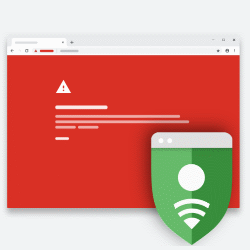
Google houdt bij welke sites kwade bedoelingen hebben. Wie met het internetprogramma Chrome zo'n site wil bezoeken, krijgt een waarschuwing.
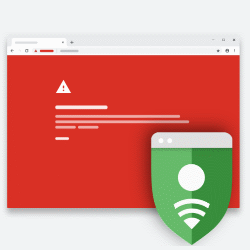

Safe browsing: Googles politieagent
Chrome heeft een ingebouwde politieagent die controleert of een webpagina betrouwbaar is. Wanneer een pagina niet in de haak is, waarschuwt hij. 'Safe browsing' noemt Google die politieagent. Hij beschermt tegen verschillende misleidende en gevaarlijke sites. Een fijne gedachte.
De volgende meldingen kunnen verschijnen:
- Malware
De volgende site bevat malware: De site die je probeert te bezoeken, kan proberen schadelijke software (malware) op je computer te installeren. - Misleidende site
Misleidende site gedetecteerd: De site die je probeert te bezoeken, kan een phishingsite zijn. - Schadelijke programma's
De volgende site bevat schadelijke programma's: De site die je probeert te bezoeken, kan proberen je te verleiden om programma's te installeren die problemen veroorzaken wanneer je online browst. - Scripts
Deze pagina probeert scripts van niet-geverifieerde bronnen te laden: De site die je probeert te bezoeken, is niet beveiligd. - Verkeerde site
Doorgaan naar [sitenaam]? De site die je probeert te bezoeken, kan proberen je in verwarring te brengen en is mogelijk niet de site die je wilde bezoeken.
Tabblad of browser sluiten
Alle meldingen worden getoond op een speciale waarschuwingspagina met witte tekst op een rode achtergrond. Sluit op dat moment het tabblad of de browser. Of ga naar www.google.nl en start een nieuwe zoekactie.
Toch bezoeken?
Wilt u een site tegen het advies in toch bezoeken? Klik of tik onderaan de waarschuwing op Details > Deze onveilige site bezoeken.
Wat vind je van dit artikel?
Geef sterren om te laten zien wat je van het artikel vindt. 1 ster is slecht, 5 sterren is heel goed.
Meer over dit onderwerp
Chrome sterke wachtwoorden laten bedenken
Laat Chrome wachtwoorden bedenken die veilig en robuust zijn. Chrome onthoudt ze en dat bespaart u tijd, energie en ergernis.
Anoniem surfen op de computer
Internetten zonder sporen achter te laten op de computer? Schakel de privémodus in.
Bekijk meer artikelen met de categorie:
Meld je aan voor de nieuwsbrief van SeniorWeb
Elke week duidelijke uitleg en leuke tips over de digitale wereld. Gratis en zomaar in de mailbox.